利用ADMT进行Exchange跨域迁移之二:配置ADMT迁移AD
第二部分:安装配置ADMT,迁移AD内容!
以下步骤在目标域完成:即需要迁移到的新域:
1、 安装SQL Express,过程略,使用默认选项完成安装!
2、 如果ADMT和SQL Express是安装在DC,还需完成3-6步骤操作:
3、 创建域本地组,可格式: "SQLServerMSSQLUser$$",如你的DC主机名为DC1则命令如下:
NET LOCALGROUP SQLServerMSSQLUser$DC1$SQLEXPRESS /ADD
4、用SC.exe命令查看地SQL Services SID:
SC SHOWSID MSSQL$SQLEXPRESS
5、创建ADMT\Data目录,用于存放AMDT的SQL数据库:
MD %SystemRoot%\ADMT\Data
6、对创建的目录调整权限:注意:将星号“*”后面的SID替换为第4步中查询的SID
ICACLS %systemroot%\ADMT\Data /grant *S-1-5-80-3880006512-4290199581-3569869737-363123133:F
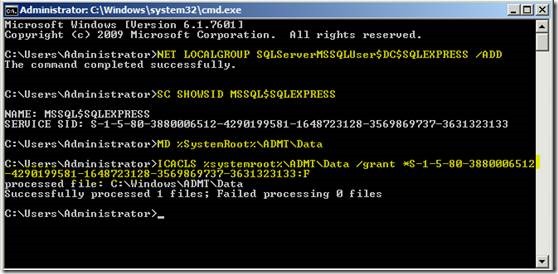
7、执行ADMT安装程序,在数据库选择界面,输入第1步中安装SQL主机及实例名,如果为本机安装,默认为:.\sqlexpress
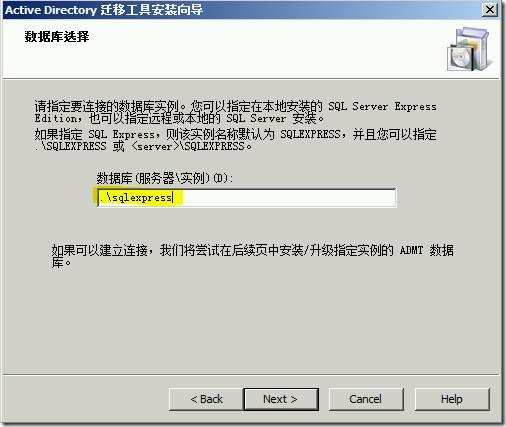
8、因为是新安装,且没有之前数据库需要导入,所以选默认选项:不从现有数据库导入
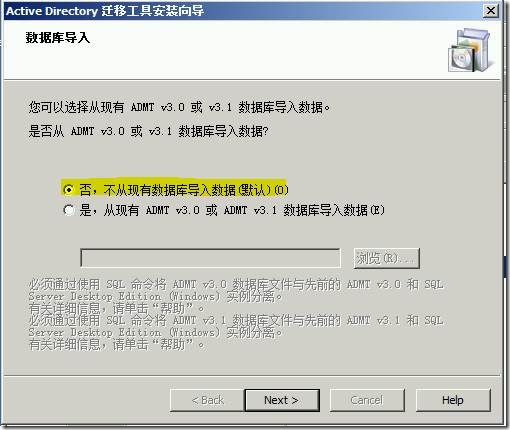
9、下一步,完成!
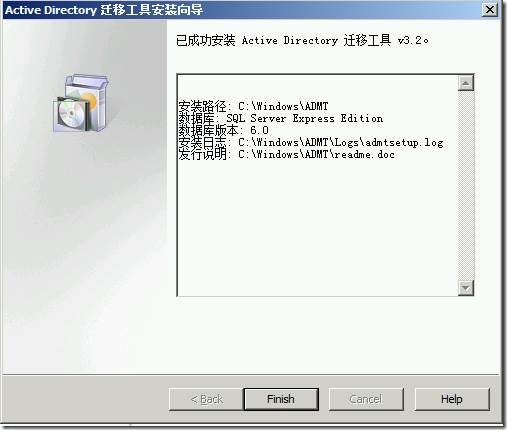
10、开启ADMT,能正常启动,安装、配置完成!
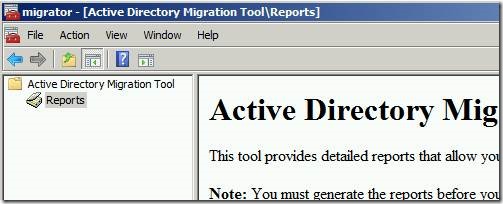 、
、
11、用ADMT工具,生成PES密钥文件:
Admt key /option:create /sourcedomain:contoso.local /keyfile:c:\contoso.pes /keypassword:sysmicro.cn

12、生存的文件如下,将其COPY到需要迁移的源域控下,
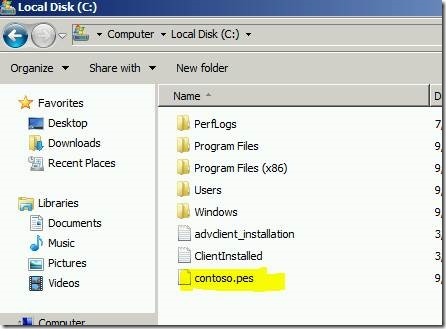
以下步骤在源域完成:即需要迁移的旧域:
1、 在需要迁移的原域控上,安装PES
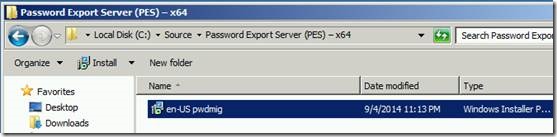
2、 选择加密文件,即第11步中生成的文件,
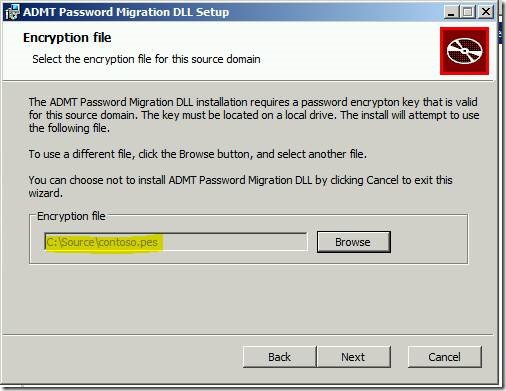
3、 输入PES密码,即第11步中,Keypassword后面的值:
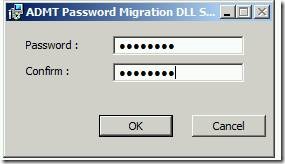
4、 开始安装:
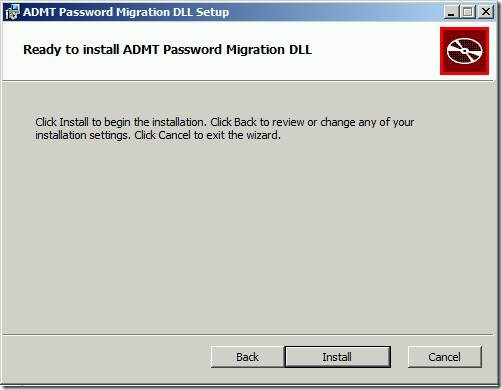
5、 指定启动此服务的账号,完成安装、重启!
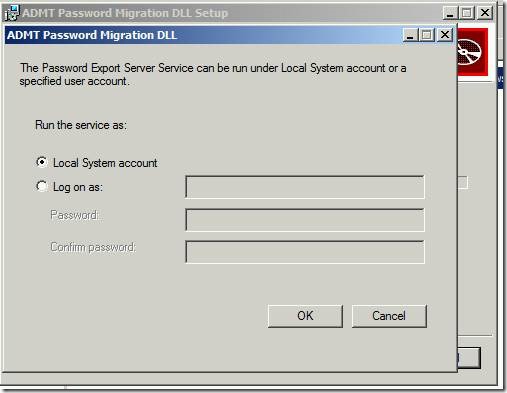
6、 重启后,手动启动PES服务,以支持密码迁移!
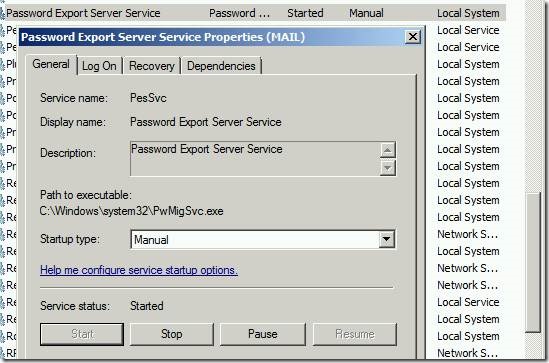
以下步骤在目标域完成:即需要迁移到的新域:
7、 转到新域的域控上,开启ADMT,在Active Directory Migration Tool上点右键,选择User Account Migration Wizard:

8、 指定需要迁移的源域的域名及域控、目标域域名及域控
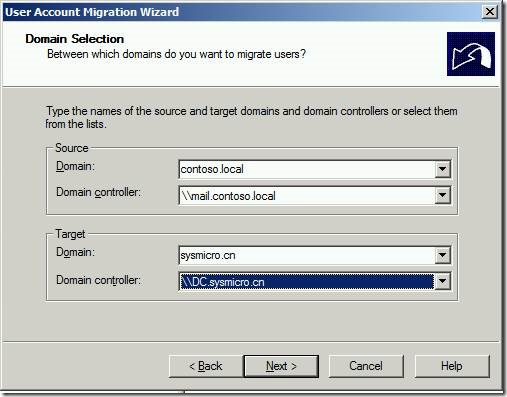
9、 选择需要迁移的用户:
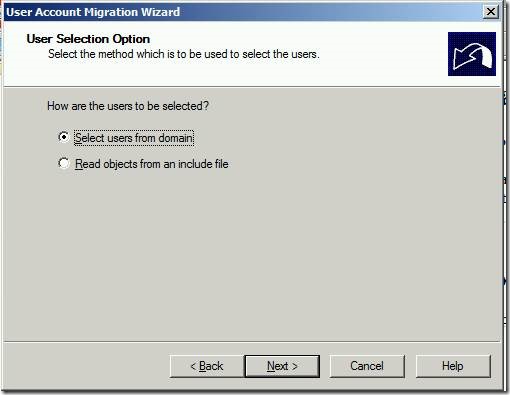
10、 添加用户:
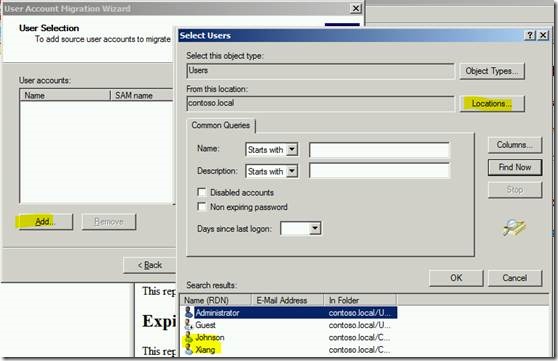
11、 选择目标OU:
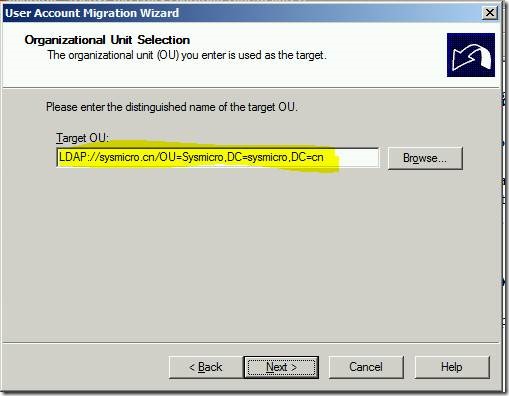
12、 选择:迁移密码:
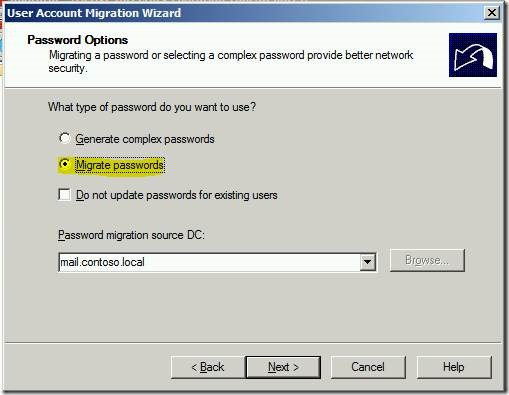
13、 选中:迁移用户SID:
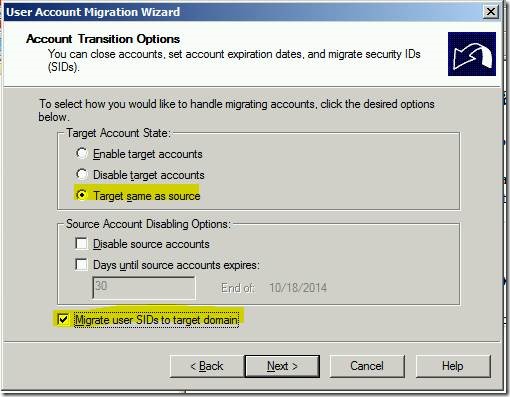
14、 输入原域中,有权限的账号和密码:
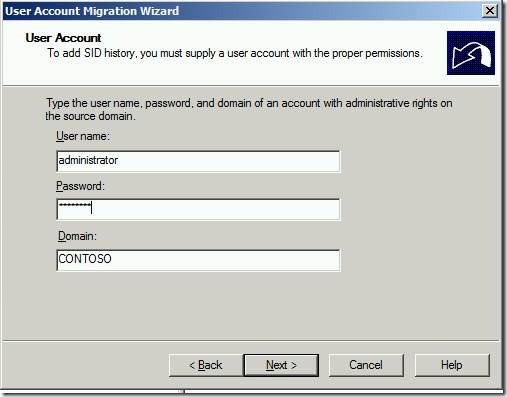
15、 可依实际需要,是否需要迁移用户权限、组等设置
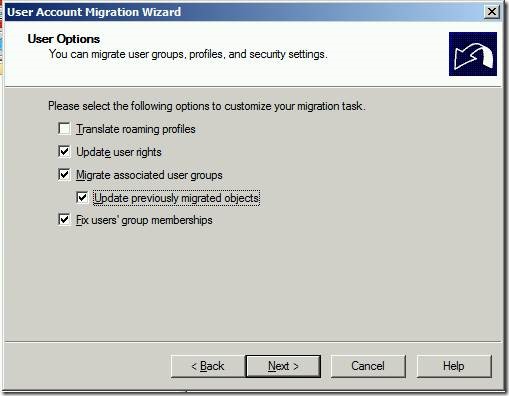
16、 可排除不需要迁移的属性对象:
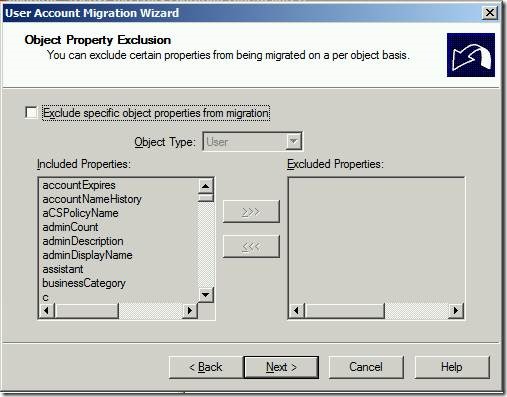
17、 下一步、完成后,开始迁移!
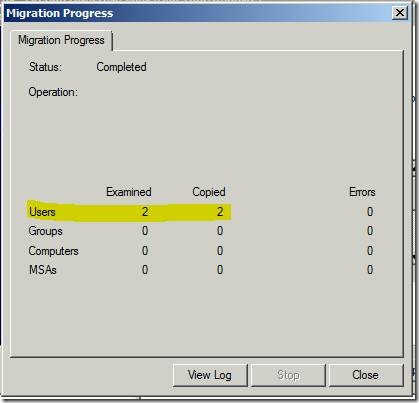
18、 迁移成功,可以点击View Log,查看详细信息!

19、 进到AD Users and Computers,可以看到,刚才中的两个用户已顺利迁移过来!

20、 ADMT迁移过来的用户,都会将账号属性设置为:下次登录需要更换密码
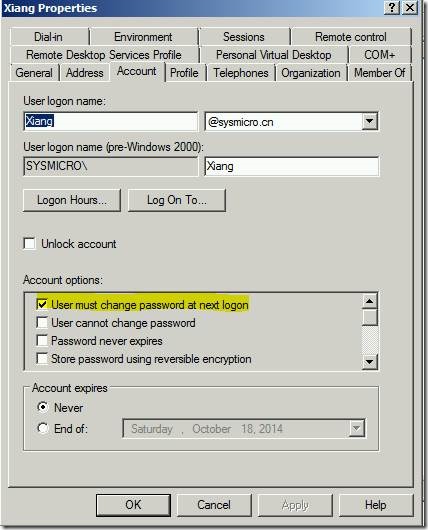
21、 如果需要针对多个用户去掉此选顶,可以在用户管理中,一次选中多个用户、右键、属性,切换到Account选项卡,在”User must change password at next logon“,在最前面选中、确认即可!
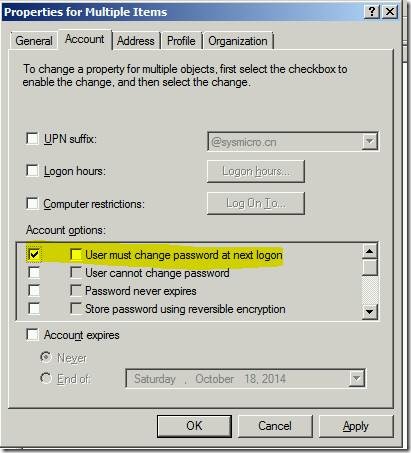
22、 再次打开其中一个用户,下次登录需要更换密码的选项已取消!
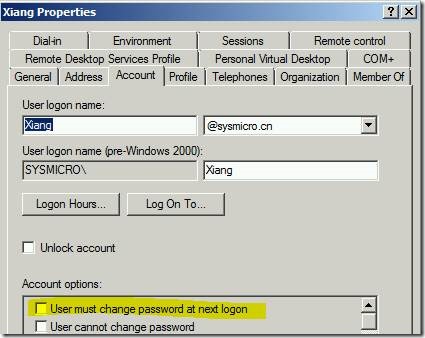
23、 如果需要迁移计算机,可参考上面步骤中的20-30,迁移完后,需要在用户计算机上手动更改域及手动迁移用户配置文件!文件服务器等成员服务器,也适用,迁移完后用文件和目录权限会一同迁移到新的域环境,这里不作介绍!